4. Instrucciones de configuración
4.1 Configuración de los parámetros básicos
El convertidor GCAN-205 puede configurarse mediante el software "GCAN205-ModbusTcp-CAN-configV3.CH", incluyendo los parámetros básicos como modo de funcionamiento, puerto de trabajo, puerto de destino, IP de destino, modo de funcionamiento CAN, tasa de baudios CAN.
4.1.1 Conectar el convertidor GCAN-205 al ordenador
1. Encienda el convertidor y conéctelo al ordenador con un cable de red.
2. Abra el software "GCAN205-ModbusTcp-CAN-configV3.CH".

"Conectar" - conectar equipos
"Cargar" - leer la información de configuración en el convertidor
"DownLoad": descarga la información de configuración en la memoria Flash del conversor.
"Abrir" - abrir y leer el archivo de información de configuración en el PC
"Guardar como": guarda el archivo de información de configuración en tu ordenador.
3. Haga clic en "Conectar" e introduzca la dirección IP de GCAN-205
4. Tras la conexión, haga clic en "UpLoad" para cargar los parámetros del conversor en el ordenador. A continuación, se mostrará la siguiente información

4.1.2 Ajuste de la velocidad de transmisión CAN
"CAN Baudrate" puede ajustar la velocidad en baudios del bus CAN, la tabla correspondiente es la siguiente:
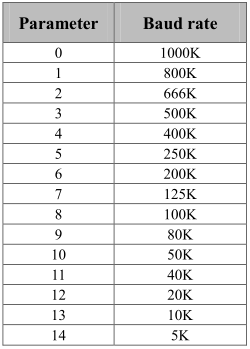
4.1.3 Configuración de la dirección Ethernet
"Dirección IP": establezca la dirección IP del conversor.
"Máscara de subred": establece la máscara de subred.
"GateWay" - establecer la pasarela de comunicación
Cuando se modifica el parámetro, la unidad correspondiente se vuelve roja
4.2 Tabla de asignación de datos CAN de recepción
Haga clic en "Recibir CAN" en la parte izquierda de la interfaz para mostrar la siguiente interfaz.

COB-ID: establece el ID de trama del bus CAN
Formato de fotograma: establece el formato de fotograma
Tipo de marco: establece el tipo de marco
Dirección Modbus: establece la primera dirección del registro Modbus
Longitud: Longitud de los datos de la trama CAN, el valor máximo es 8
4.3 Tabla de asignación de datos CAN de transmisión
Haga clic en el proyecto "Transmitir CAN" y añada el grupo de mapeo de datos, al menos 32 grupos.

COB-ID: establece el ID de trama del bus CAN
Formato de fotograma: establece el formato de fotograma
Tipo de marco: establece el tipo de marco
Dirección Modbus: establece la primera dirección del registro Modbus
Longitud: Longitud de los datos de la trama CAN, el valor máximo es 8
Modo rastreo: Si el GCAN-205 recibe datos del Modbus maestro, los transmitirá al bus CAN.
Modo temporizador: a intervalos, GCAN-205 transmite los datos al CAN-Bus.El intervalo de tiempo se puede ajustar con decimalismo abajo, con unidad ms.
4.4 Descarga al Flash del GCAN-205
Cuando la configuración se haya completado, los usuarios pueden hacer clic en "DownLoad" para escribir los datos en el convertidor Flash.Cuando los datos se escriben correctamente, es necesario volver a encender para habilitar la nueva configuración.
4.5 Guardar los parámetros del convertidor GCAN-205
Los parámetros de configuración pueden guardarse en el PC mediante "Guardar como". El archivo de configuración se puede abrir de nuevo.
NOTA: una vez descargada correctamente la configuración, es necesario volver a encender el conversor para activar la nueva configuración.
